Gigabyte GA-H67MA-UD2H (rev. 1.0) User Manual [ru]
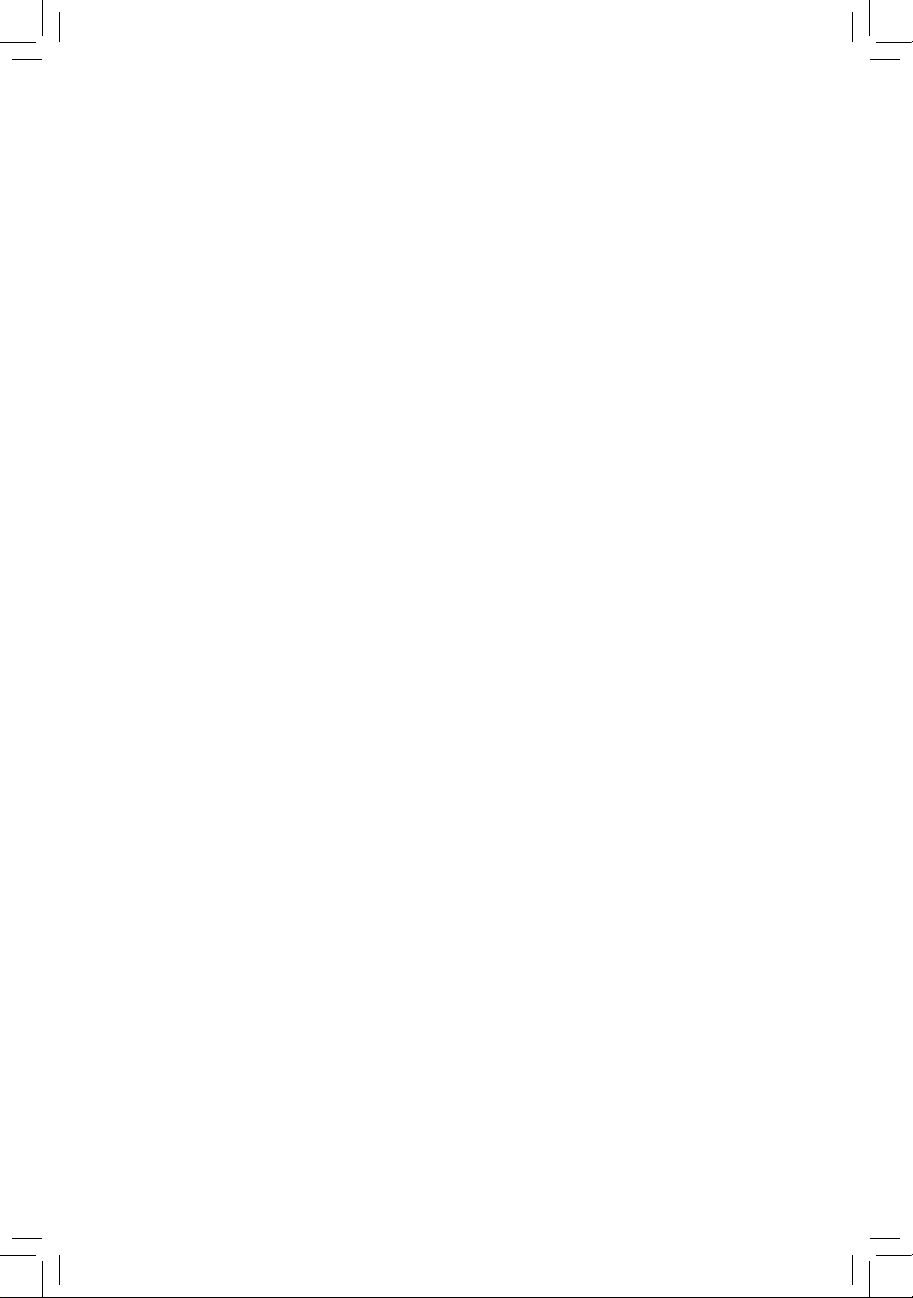
GA-H67MA-UD2H
Системная плата для процессоров семейства Intel® Core™ i7/
Intel® Core™ i5/Intel® Core™ i3/Intel® Celeron® (разъем LGA 1155)
Руководство пользователя
Версия 1002

- 2 -
Содержание
Глава 1 Инсталляция аппаратного обеспечения ....................................................3
1-1 Меры предосторожности ............................................................................... 3
1-2 Спецификация ................................................................................................ 4
1-3 Установка ЦП и системы охлаждения .......................................................... 7
1-3-1 Установка центрального процессора ....................................................................7
1-3-2 Установка системы охлаждения ............................................................................9
1-4 Инсталляция системной памяти .................................................................10
1-4-1 Двухканальный режим работы ОЗУ (конфигуратор) .........................................10
1-4-2 Установка модулей ОЗУ .......................................................................................11
1-5 Установка плат расширения ........................................................................12
1-6 Интерфейсные разъемы на задней панели ...............................................13
1-7 Внутренние интерфейсные разъемы .........................................................16
* Подробную информацию о продукте можно получить, загрузив полную версию Руководства
пользователя (на английском языке), размещенную на сайте GIGABYTE.
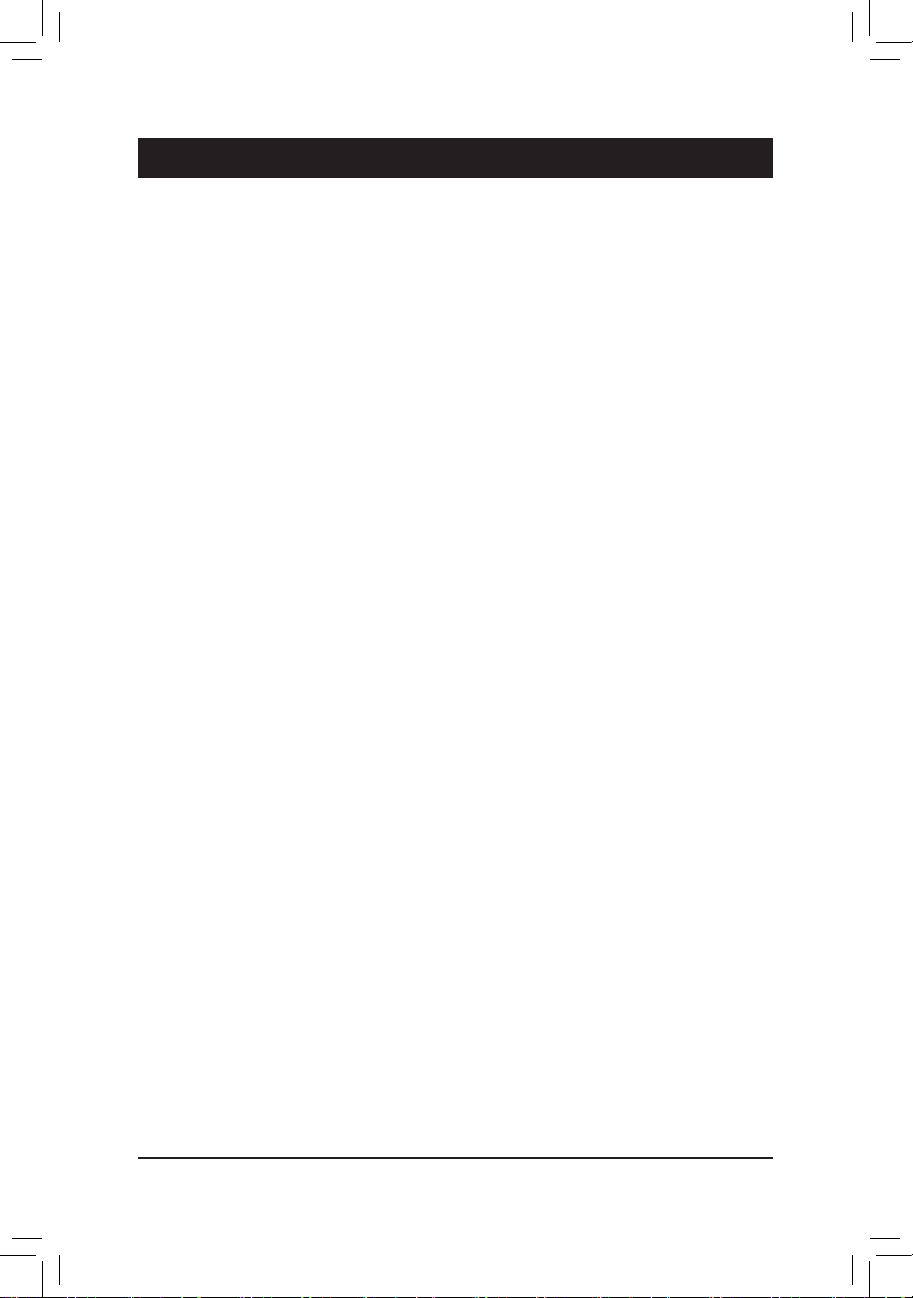
- 3 - Инсталляция аппаратного обеспечения
Глава 1 Инсталляция аппаратного обеспечения
1-1 Меры предосторожности
Системная плата содержит микросхемы и электронные компоненты, которые могут выйти
из строя в результате воздействия электростатического заряда. Перед тем как приступить
к сборке системы, внимательно изучите Руководство пользователя и придерживайтесь
указанной последовательности процедур:
Не удаляйте и не нарушайте целостность наклеек с серийным номером изделия и
•
гарантийными обязательствами продавца. При каждом обращении в сервисный центр
по вопросам обмена или ремонта платы с помощью этих наклеек будет произведена
идентификация изделия.
Перед тем как приступить к инсталляции аппаратного обеспечения, полностью
•
обесточьте ПК, отсоединив силовой кабель блока питания.
Будьте предельно аккуратны устанавливая в систему компоненты. По завершении
•
всех работ убедитесь в надлежащем контакте соответствующих групп разъемов.
Обращаясь с системной платой, не касайтесь металлических проводников и
•
контактных групп.
Операции по установке в корпус ПК системной платы, процессора и модулей ОЗУ
•
крайне желательно выполнять, предварительно надев на руку антиэлектростатический
браслет. Если в вашем распоряжении нет браслета, очень важно, чтобы в процессе
монтажа компонентов руки оставались сухими.
Прежде чем приступать к монтажу компонентов, разместите системную плату на
•
твердой, плоской поверхности, защищенной антистатическим покрытием (в качестве
изолятора для этих целей вполне подойдет специальный пластиковый пакет, в
который упакована плата).
Перед тем как отключить силовой кабель питания, убедитесь в том, что блок питания
•
отключен.
Перед включением питания, убедитесь в том, что рабочее напряжение блока питания
•
соответствует отраслевому стандарту вашего региона (в частности, для России
напряжение в домашней сети составляет 220 В).
По завершении процедуры монтажа, непосредственно перед эксплуатацией изделия,
•
еще раз убедитесь в корректном подключении всех кабелей и надежности соединения
силовых контактных групп.
Во избежание повреждения системной платы не допускается попадание
•
металлических крепежных изделий в разъемы и контактные группы.
Убедитесь в отсутствии незадействованных изделий крепежа и прочих посторонних
•
металлических предметов на поверхности системной платы.
Не устанавливайте системный блок ПК на неровной поверхности.
•
Не размещайте системный блок в зоне источника высоких температур
•
(электронагреватели, прямые солнечные лучи и пр.)
Необходимо помнить, что включение ПК во время сборки может привести к
•
повреждению компонентов и причинить ущерб здоровью пользователя.
Если у вас возникли сомнения относительно порядка выполнения процедур монтажа
•
или иные проблемы, связанные с конкретным продуктом, пожалуйста, обратитесь за
консультацией к специалисту.
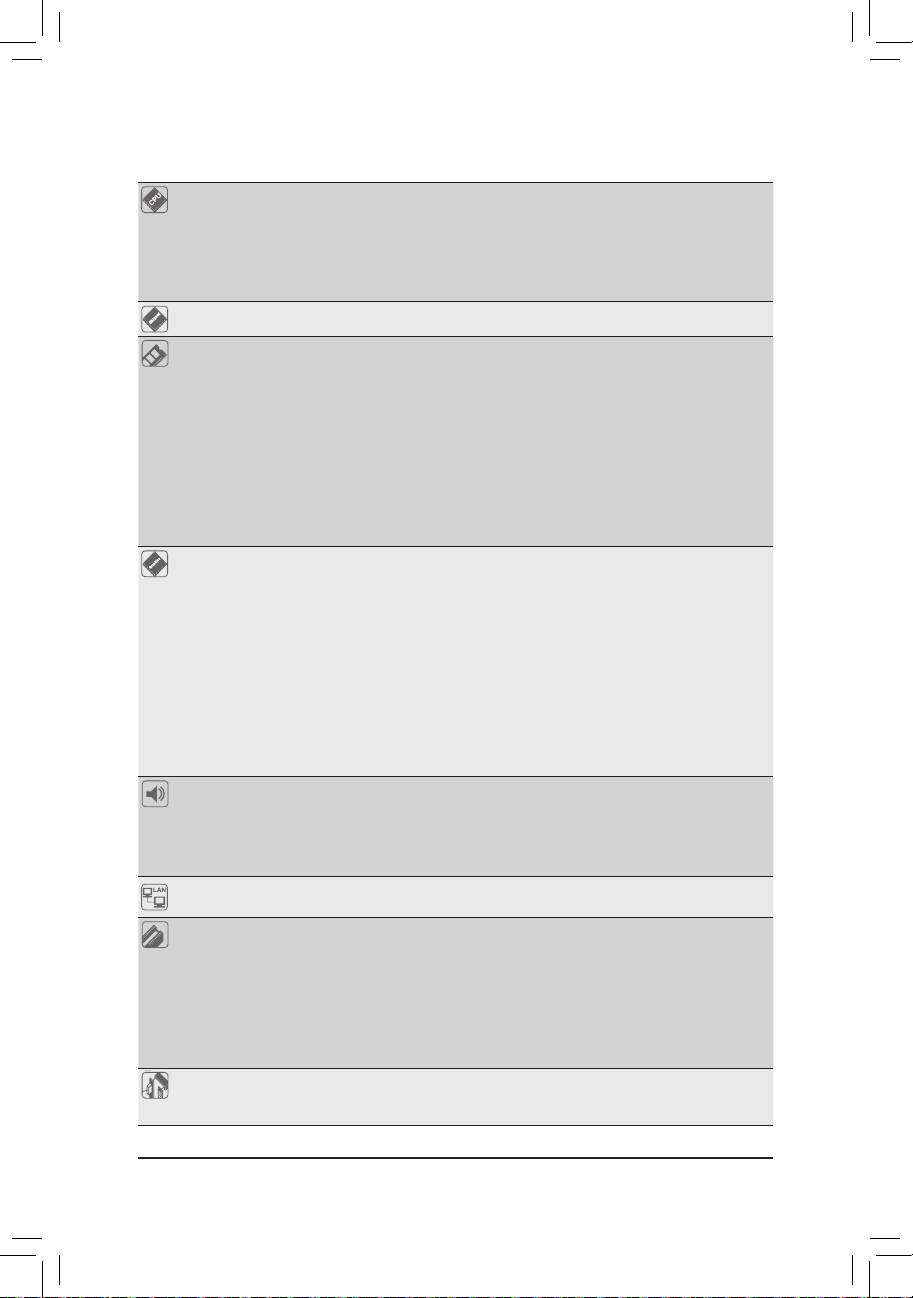
- 4 -Инсталляция аппаратного обеспечения
1-2 Спецификация
Процессор Поддержка процессоров семейства Intel
®
Core™ i7/Core™ i5/Core™ i3/
Intel® Celeron® (процессорный разъем LGA1155)
(Полная информация о моделях ЦП, совместимых с системной платой,
размещена на сайте GIGABYTE.)
объем кэш-памяти третьего уровня зави сит от конкретн ой модели
процессора
Чипсет Intel
®
H67 Express
ОЗУ 4 DIMM-разъема для установки 1,5-В модулей ОЗУ DDR3 SDRAM объемом
до 16 Гбайт
* 32-разрядные версии ОС семейства Windows накладывают ограничение на
максимальный объем адресного пространства ОЗУ. Если объем установленного ОЗУ
равен или превышает 4 Гбайт, ОС способна выделить под задачи не более 4 Гбайт.
Двухканальная архитектура памяти
Совместимость с модулями ОЗУ DDR3 1333/1066/800 МГц
Поддержка модулей без контроля четности (non-ECC)
Поддержка технологии Extreme Memory Prole (XMP) для модулей ОЗУ
(Полная информация о модулях ОЗУ, совместимых с системной платой,
размещена на сайте GIGABYTE.)
Контроллер
в составе
чипсета:
В составе чипсета:
- 1 D-Sub порт
- 1 DVI-D порт, максимальное экр ан ное разрешение 1920x120 0
* Порт DVI-D не поддерживает D-Sub соединение через адаптер.
- 1 HDMI по рт, максима льное экранно е разреш ен ие 1920x1200
* Для вывода изображения на дисплей может быть задействован только один
цифровой графический порт (HDMI или DVI-D)
- 1 порт DisplayPort
Вывод видеосигнала средствами интегрированных аналоговых и цифровых
видеоинтерфейсов (порты D-Sub, DVI-D, HDMI и DisplayPort) возможен
только в том случае, если в систему установлен ЦП Intel с интегрированным
графическим ядром.
Аудиоподсистема
Кодек Realtek ALC892
Формат представления аудиосигнала: High Пояснения Audio
Количество аудиоканалов 2/4/5.1/7.1
Поддержка технологии Dolby
®
Home Theater
Вход/Выход цифрового S/PDIF-интерфейса
Сетевой
контроллер
1 контроллер Realtek RTL8111E (10/100/1000 Мбит)
Разъемы
для плат
расширения
1 порт PCI Express x16, режим работы x16 (PCIEX16)
* Если видеоподсистема ПК представлена одной графической платой, для
обеспечения максимальной производительности ее следует установить в
разъем PCIEX16.
1 порт PCI Express x16 slot, режим работы x4 (PCIEX4)
2 PCI Express порта
Все графическ ие PCI Expre ss -п орты удов летв оряют требования м
спецификации PCI Express 2.0.
Доступные
конфигурации
видеоподсистемы
Поддержка технологии ATI CrossFireX
™
* В тех случаях когда видеоподсистема ПК работает в режиме ATI CrossFireX™,
графическ ий порт PCIEX16 будет функционировать в режиме х4.
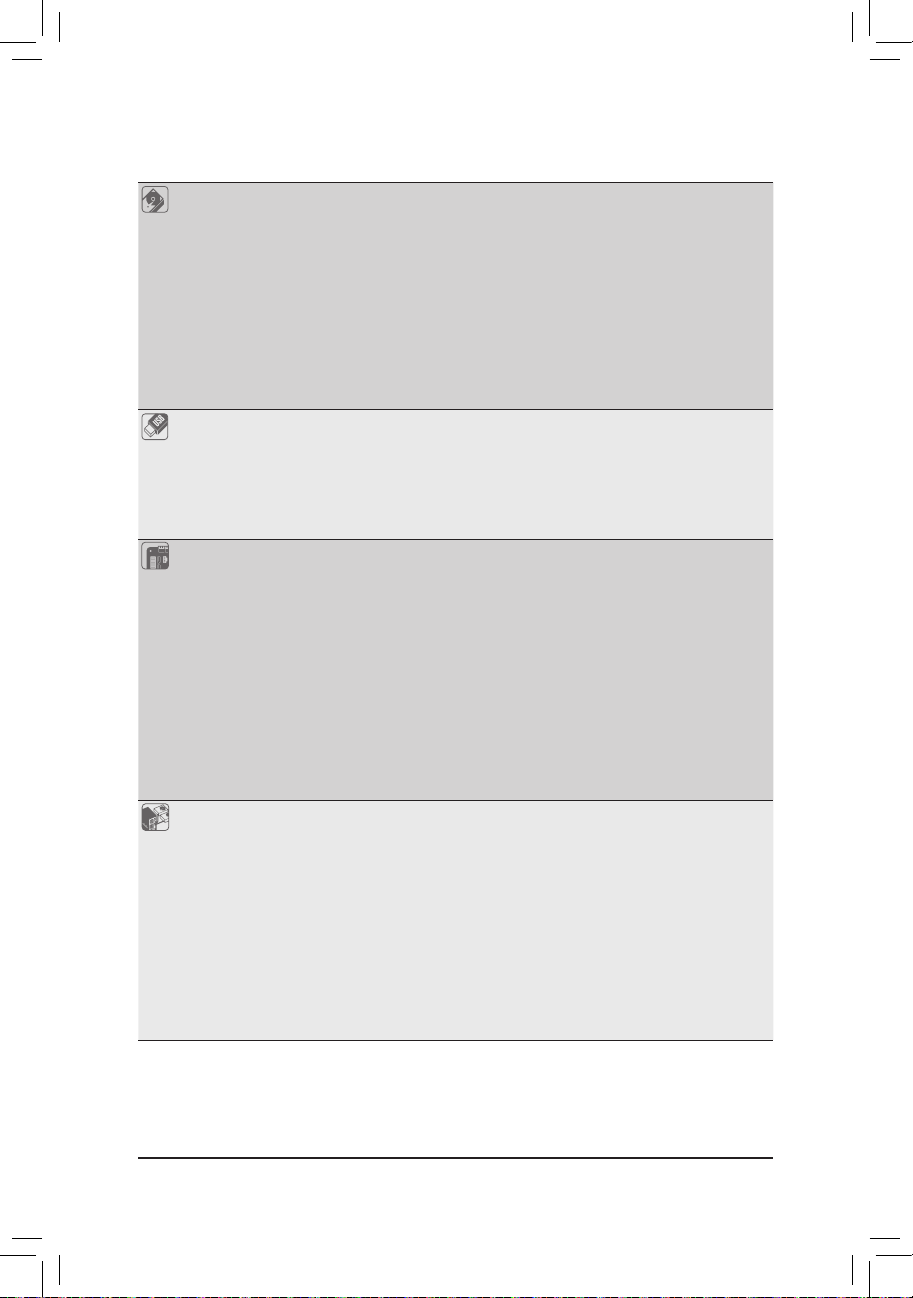
- 5 - Инсталляция аппаратного обеспечения
Интерфейсы
дисковой
подсистемы
Контроллер чипсета:
- 2 SATA-разъема (SATA3_0, SATA3_1) для подключения двух SATAнакопителей (пропускная способность до 6 Гбит/с)
- 3 SATA-разъема (SATA2_2, SATA2_3, SATA2_4) для подключения двух
SATA-накопителей (пропускная способность до 3 Гбит/с)
- 1 eSATA-разъём на задней панели для подключения одного внешнего
SATA-накопителя (пропускная способность до 3 Гбит/с)
- Под держка RAID массивов уровней: RAID 0, RAID 1, RAID 5, and RAID 10
* Производительно сть диск овой подс истемы на базе RAID- массива будет
за висит от быстр од ейств ия SATA- на копител ей, обр азующ их мас си в
(пропускная спос обность 6 Гбит/с или 3 Гбит/c).
USBинтерфейс
Контроллер в составе чипсета
- До 14 USB 2.0/1.1 портов: 4 порта на задней панели, 10 портов на
выносной планке (подключаются к соответствующим разъемам на
системной плате)
КонтроллерRenesas D720200
- до 2 USB 3.0/2.0 портов на задней панели
Разъемы на
системной
плате
24-контактный ATX-разъем питания
8-контактный разъем питания ATX 12 В
2 SATA-разъема (пропускная способность до 6 Гбит/с)
3 SATA-разъема (пропускная способность до 3 Гбит/с)
1 разъем для вентилятора ЦП (CPU fan)
1 разъем для системного вентилятора (System fan)
Группа контактов фронтальной панели
Разъем фронтальной аудиопанели
Разъем Выход цифрового S/PDIF-интерфейса
5 разъемов интерфейса USB 2.0/1.1
1 разъем последовательного порта
Перемычка обнуления CMOS
Разъемы на
задней панели
Порт PS/2 для подключения клавиатуры или мыши
1 D-Sub порт
1 DVI-D порт
1 HDMI порт
1 порт DisplayPort
Оптический Выход цифрового S/PDIF-интерфейса
4 порта USB 2.0/1.1
2 порта USB 3.0/2.0
Сетевая розетка RJ-45
6 аналоговых разъемов аудиоподсистемы (Center/Subwoofer Speaker Out/
Rear Speaker Out/Side Speaker Out/Line In/Line Out/Microphone)
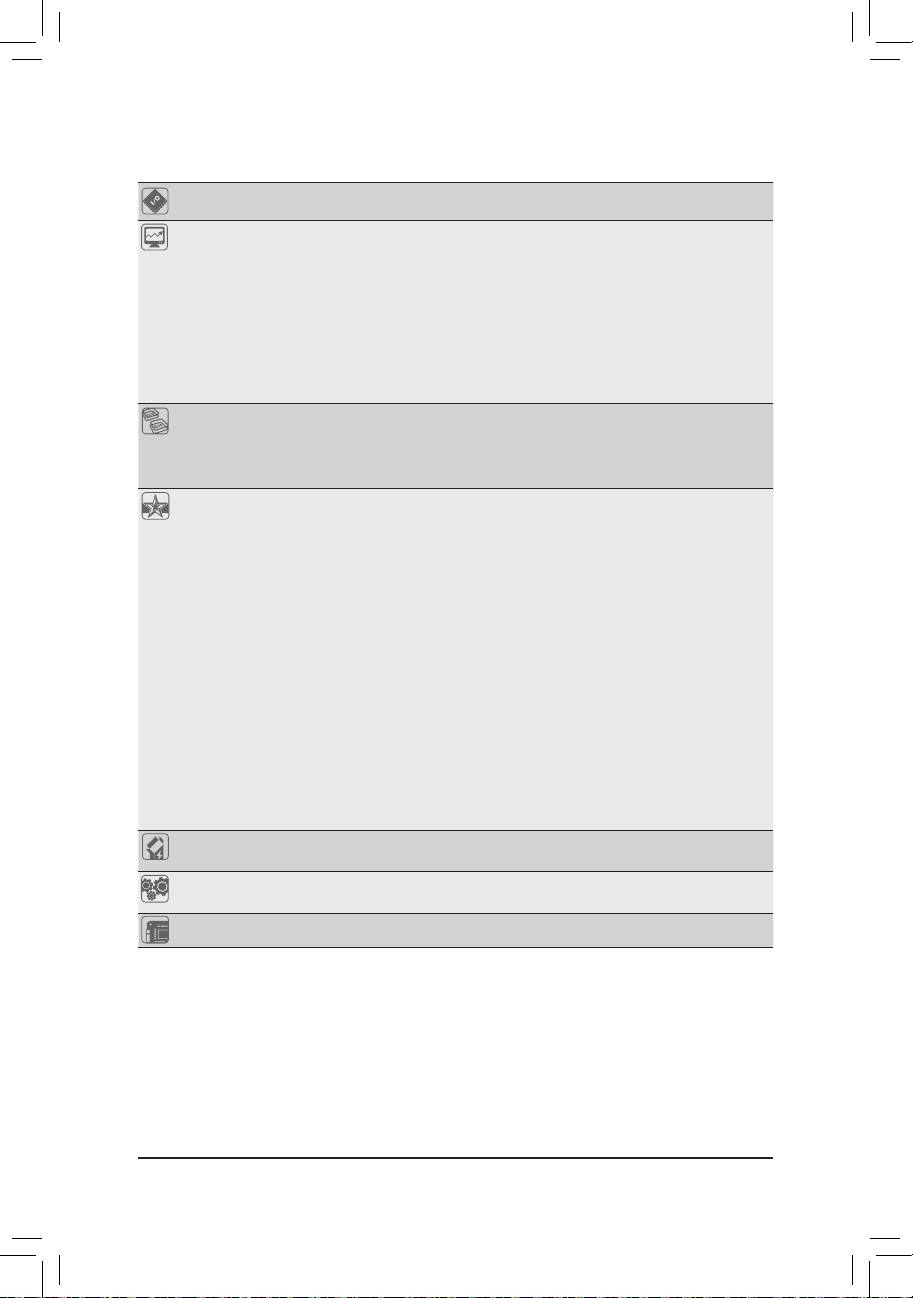
- 6 -Инсталляция аппаратного обеспечения
Микросхема
I/O-контроллера
Контроллер iTE IT8728
Аппаратный
мониторинг
Определение напряжения питания системы
Определение температуры ЦП/Системы
Определение скорости вращения вентиляторов ЦП/Системы
Встроенная защита ЦП от перегрева
Уведомление о выходе из строя группы вентиляторов ЦП/Система
Контроль скорости вращения вентиляторов ЦП/Система
* Функция контроля с корости вращения вентиляторов установленных на
ЦП и корп усе ПК становится доступной в том случае, если на указанных
компонентах установлены соответствующие сис темы ох лаждения.
Микросхема
BIOS
Две 32-Мбит микросхемы флэш-памяти
Лицензионный AWARD BIOS
Поддержка технологии DualBIOS
™
Поддержка спецификаций PnP 1.0a, DMI 2.0, SM BIOS 2.4, ACPI 1.0b
Фирменные
технологии
Фирменная функция @BIOS
Фирменная функция Q -Flash
Фирменная функция Xpress BIOS Rescue
Фирменная функция Download Center
Фирменная функция Xpress Install
Фирменная функция Xpress Recovery2
Фирменная функция EasyTune
* Доступность тех или иных функций утилиты EasyTune зависит от конкретной
модели системной платы.
Фирменная технология Dynamic Energy Saver
™
2
Фирменная функция Smart 6
™
Фирменная функция Auto Green
Фирменная функция eXtreme Hard Drive (X.H.D)
Фирменная функция ON/OF Charge
Фирменная функция Cloud OC
Фирменная функция Q -Share
ПО в комплекте
поставки
Norton Internet Security (OEM версия)
Операционная
система
Совместимость с ОС семейства Microsoft
®
Windows 7/Vista/XP
Форм-фактор Мicro ATX; габариты изделия: 24,4 x 24,4 (см)
* Ком па ния GI GA BYT E ост авл яе т з а соб ой пр аво внос ит ь и зме не ния в сп еци фи кац ии пр од укт ов бе з
предварительного уведомления пользователей.
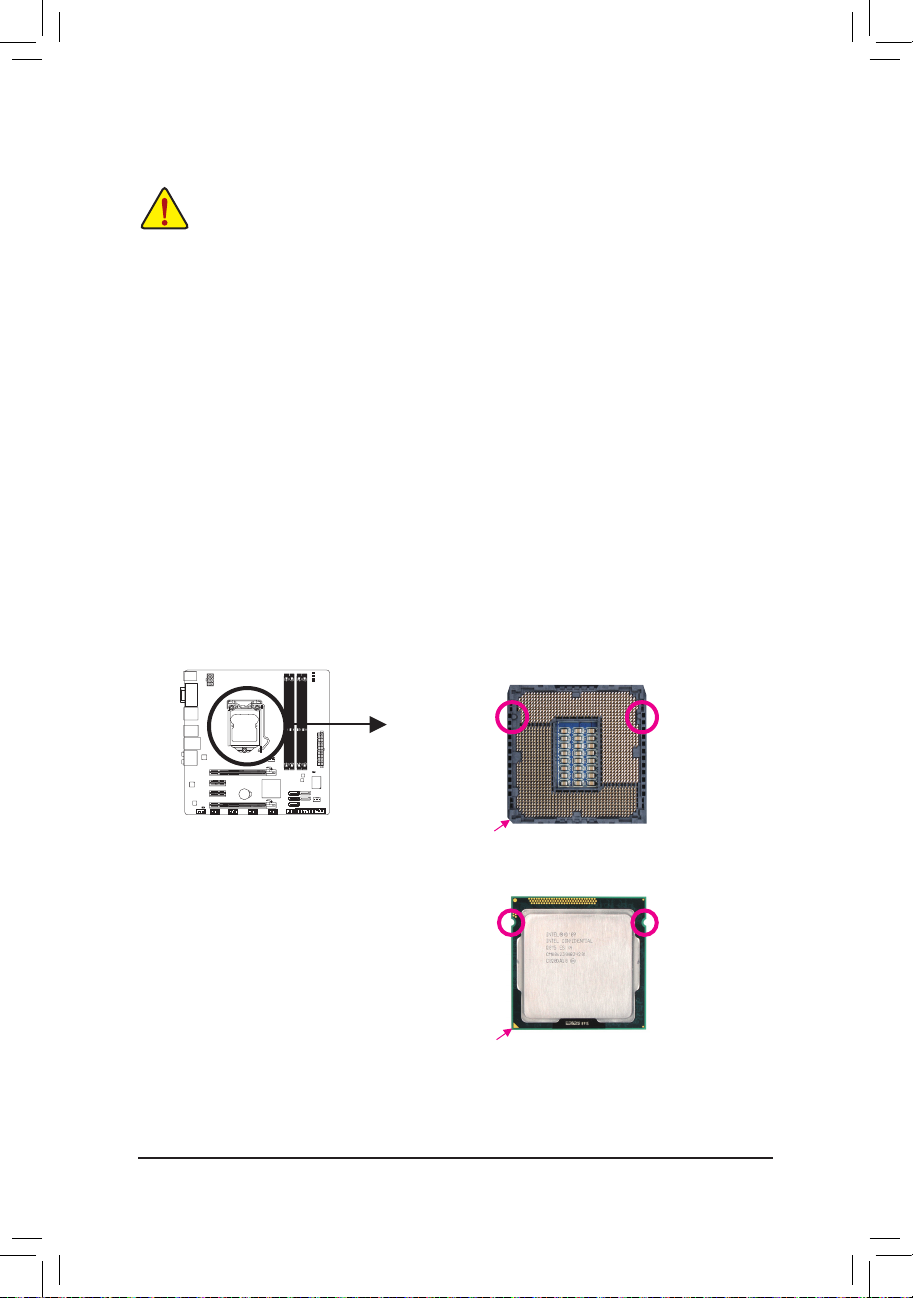
- 7 - Инсталляция аппаратного обеспечения
1-3 Установка ЦП и системы охлаждения
Прежде чем приступать к установке ЦП внимательно прочтите следующие рекомендации:
Убедитесь в том, что процессор совместим с системной платой
•
(Перечень ЦП, совместимых с системной платой, размещен на сайте GIGABYTE.)
Чтобы исключить риск повреждения оборудования, до начала установки ЦП выключите ПК
•
и отсоедините силовой кабель от блока питания.
Ос мот рит е п роц есс ор со сто рон ы конт акт ной гру ппы и виз уал ьно оп ред ели те
•
местонахождения первого контакта. Конструктив ЦП спроектирован таким образом, чтобы
исключить возможность некорректной установки устройства в процессорный разъем
(CPU Socket). Идентифицировать первый контакт поможет специальная метка на корпусе,
предназначенная для ориентации ЦП перед его установкой в процессорный разъем.
Нанесите тонкий слой термопасты на металлическую поверхность корпуса ЦП.
•
Не включайте ПК, прежде чем система охлаждения ЦП не будет установлена. В противном
•
случае, вероятен риск выхода из строя процессора в результате перегрева.
Установите частоту ЦП согласно данным указанным в спецификации. Не рекомендуется
•
устанавливать частоту системной шины вне рабочего диапазона, предусмотренного
спецификацией. Если возникла необхо ди мо ст ь установи ть пов ыш ен ну ю ча ст от у,
пожалуйста, согласуйте все взаимосвязанные параметры, сверившись с характеристиками
ключевых компонентов системы (процессор, графическая плата, модули ОЗУ, жесткий
диск и др.).
1-3-1 Установка центрального процессора
A. Осмотрите системную плату и процессор. Найдите на процессорном разъеме ключи под выемки,
а также специальную метку на корпусе ЦП.
Выемка
Позиционный ключПозиционный ключ
Выемка
Процессор LGA 1155
Процессорный разъем LGA1155
Первый контакт процессорного разъема
Треугольная метка-маркер первого контакта ЦП
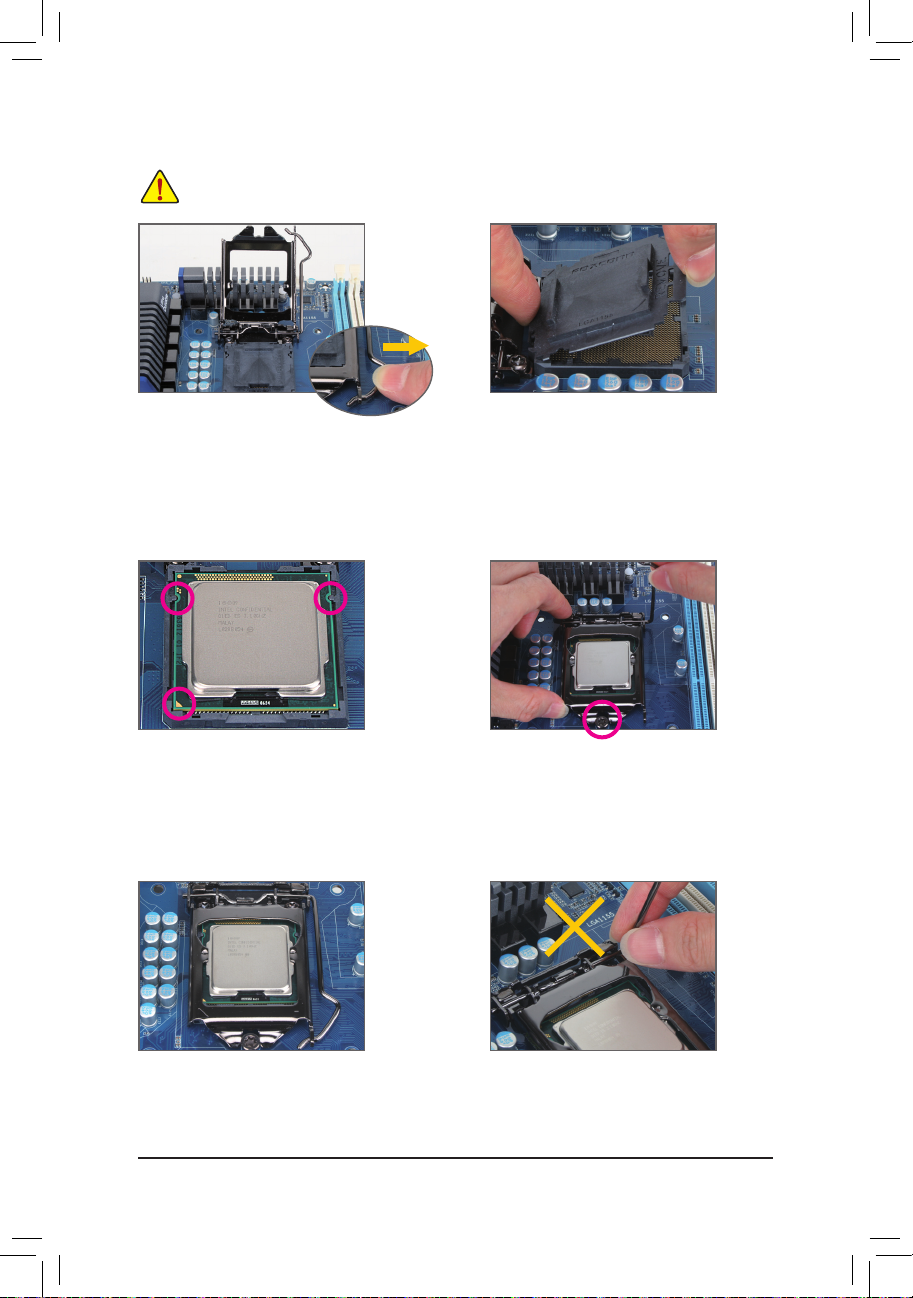
- 8 -Инсталляция аппаратного обеспечения
Шаг 1
Соблюдая осторожность, нажмите на скобу,
приложив усилие в направлении системной
платы. Отведите скобу в сторону, освободив
от фиксатора . Аккурат но подн имите вве рх
скоб у вместе с ме та ллическ ой пла ст иной
крепления ЦП в процессорном разъеме.
Шаг 3
Во зьми те проц есс ор за края бол ьшим и
указательным пальцем. Сориентируйте ЦП по
отношению к процессорному разъему с учетом
ориентиров (позиционные ключи, выемки и
треугольная метка) и аккуратно установите
процессор в разъем на системной плате.
Шаг 5
Опустите и закрепите скобу под фиксатором.
По сле выпо лн ени я все х пер еч исл ен ных
операций ЦП и разъем Socket LGA приведены
в рабочее состояние.
Шаг 4
После то го , как ЦП установл ен дол жн ым
образом, удерживайте процессор в разъеме,
слегка касаясь одной рукой металлической
к р ыш ки . Сво б од но й ру к ой о п ус ти т е
металлическую пластину крепления вниз до
соприкосновения с корпусом ЦП.
Примечание:
Выполняя манипуляции со скобой, следите за
тем, чтобы рычаг не смещался по отношению
к направляющим.
Шаг 2
Приподнимите, а затем удалите защитную
пластиковую крышку, удерживая ее большим
и указ ат ел ьн ым пал ьц ем за выступы. Не
касайтесь группы контактов на процессорном
разъеме. Соблюдайте меры безопасности,
всегда устанавливайте на место защитную
крышку после процедуры демонтажа ЦП.
B. Пошаговая инструкция по установке ЦП на системную плату.
Чтобы исключить риск повреждения оборудования, до начала установки ЦП выключите
ПК и отсоедините силовой кабель от блока питания.
